智能调光开关使用说明书
- 格式:doc
- 大小:49.50 KB
- 文档页数:3

全智能强光手电使用说明1-7档自定义电路通过对开关的操作即可自由删档,恢复档位,自定义档位亮度!1>.发货时的默认档位排列为:微1%--低7%--中35%--高100%--警闪100%—信标100%--爆闪100%2>.记忆/换档:任意档开机超过1秒后记忆当前档位,下次开机档位不变,如要换档,需要连续半按(轻触)开关2次!开机后1秒内,再半按(轻触)一次开关也能换档.3>.自定义各档亮度(无极调光):(A).任意档开机1秒后会轻微闪烁1次,见到此闪烁时立即快速半按开关3次(即连续断电3次),当前档位就进入无极调光模式(注意>使用模式下:闪烁档开机后1秒内处于熄灭状态,当此档开始闪烁时正好就是1秒的参考点,所以闪烁档在开机1秒后开始闪烁时就立即快速轻按3次开关,即可进入无极模式):a>.此时手电亮度从当前亮度开始由低到高变化,每0.5秒增加一次电流比例,当电流比例低于20%时每次加1%(1-20%需要10秒完成),比例达到20%后每次加5%(21-100%需要8秒完成).b>.比例到达100%时手电会微闪一下,并保持100%高亮状态2秒.c.随后比例降低为0并保持2秒,此时手电处于熄灭状态.d.随后程序自动跳转到(a)由低到高变化,如此循环.(B).在无极调光模式中,任意时刻断电都将保存当前比例或状态并退回到常规使用模式.4>.删档:在无极调光模式中,当比例降低为0后,此时手电有2秒的熄灭状态,在此期间断电,此档位将被删除,使用模式中不再出现(除非对手电进行复位操作,误删所有档位后手电自动复位.)5>.复位:任意档开机1秒后会轻微闪烁1次,见到此闪烁时立即快速轻按开关5次(即连续断电5次),手电立即恢复被删除档和各档默认比例,并处于低档工作状态.(操作方式和无极调光相同,只是多操作2次开关而已)技术咨询,老郭q。
q 2583388488。

ZigBee Wireless CCT Remote70100003Function introductionImportant: Read All Instructions Prior to Installation Front sideBack sideClick to turn off the paired lighting devicesPress and hold down to search and pair to ZigBee network CCT color button, press and hold down to adjust color temperatureNote: This switch supports 1 group for binding max. 30 lighting devices.• This device contains a button lithium battery that shall be stored and disposed properly.• DO NOT expose the device to moisture.Safety & WarningsProtocol Operation VoltageTransmission Frequency Transmission Range (free field)Protection Type Dimming Range DimensionsZigBee 3.03VDC (CR2450)2.4GHz 30m IP200.1%-100%71.2x71.2x13.6mmProduct Data• ZigBee CCT remote based on ZigBee 3.0• Enables to pair ZigBee lighting devices via touchlink commissioning without coordinator• Supports find and bind mode to pair with ZigBee lighting devices• Supports 1 group for binding max. 30 lighting devices • 2.4 GHz global operation• Long battery life mesh technology• Transmission range up to 30m• Compatible with universal ZigBee Gateway products • Compatible with universal CCT ZigBee lighting devices16.ZigBee Clusters Supported by This Remote Are As Follows:Input clusters:• Basic • Power Configuration • Identify • DiagnosticsOutput clusters:• Identify • On/off • Level control • Ota • Color control55.57 mm71.20 mm11 mmBattery: CR2450Before the first use, please open the batterycover and remove the protective film55.57 m m71.20 mmNetwork pairing mode: click both buttons 3 times to set the remote into network pairing mode (the remote should not belong to any gateway network).Quick Start (Simplified operation compared to standard operations in the part “Operation”)4. TouchLink to a Zigbee Lighting Device5. Removed from a Zigbee Network through Coordinator or Hub Interface6. Factory Reset Manually7. Remove a Touchlink Paired ZigBee Lighting DeviceNote: 1) After pairing successfully, the remote information will appear on the controller or hub interface.2) No remote information will appear on the hub interface if pairing to Philips Hue Bridge.Step 1commissioning,manual to learn how.From your ZigBee controller or hubinterface, choose to delete or resetthe remote as instructed, indicatorflashes 3 times quickly to indicatesuccessful removing.Step 3LED indicator turns on.the device will blink twice.Step 1: Press and hold down untilLED indicator turns on.: Immediately short press 5Step 1manual to learn how.Step 3LED indicator turns on.to indicate successful removing. Note: 1) Directly TouchLink (both not added to a ZigBee network), each remote can link with 30 devices.2) TouchLink after both added to a ZigBee network, each remote can link with max. 30 devices.3) For Hue Bridge & Amazon Echo Plus, add remote and device to network first then TouchLink.4) After TouchLink, the remote can control the linked lighting devices.Immediately short press toIndicator will then blink 5 timesquickly for successful pairing.Operation1.This ZigBee CCT remote is a wireless transmitter that communicates with a variety of ZigBeecompatible systems. This transmitter sends wireless radio signals that are used to remotely control acompatible system.2.This ZigBee remote supports 1 group for binding max. 30 lighting devices and enables to control CCTZigBee lighting devices.3. Zigbee Network Pairing through Coordinator or Hub (Added to a Zigbee Network)Step 1:part "Factory Reset Manually".From your zigbeeStep 3:LED indicator turns on.10. Find and Unbind a Zigbee Lighting Device11. Clear All Find and Bind Mode Paired Lighting Devices12. Setup a Network & Add Devices to the Network (No Coordinator or Hub Required)Step 6: Add more remotes to the network as you would like .Step 7: Factory reset the lighting devices that you would like then add them to the network, refer to their manuals.Step 8: Touchlink to pair the added remotes and lighting devices, refer to their manuals. Each remote can link with max. 30 lighting devices. Each lighting device can be linked by max. 30 remotes .14. How to Check Whether the Remote Belongs to a Network or notShort press any button, indicator blinking means the remote has already been added to a network. No blinking of indicator means the remote does not belong to any network.Step 1target, refer to its manual .ZigBee Lighting DeviceStep 2LED indicator turns on .Step 3: Short press twice to enable the remote (target node) to find and unbind initiator. LED indicator flashes 4 times for successfulunbinding or twice if unbinding fails.Step 1LED indicator turns on .Step 2: Short press 5 times continuously to clear all bound lighting devices . LED indicator flashes 4 times for successful unbinding.Step 1and the lighting device , their manuals .Step 4repeat the operation .13. OTAThe remote supports firmware updating through OTA, and will acquire new firmware from zigbee controller or hub every 10 minutes automatically.15. Battery Power Monitor FunctionThe remote will report battery power value to the coordinator under following situations:• When powered on.• When short pressing both and buttons simultaneously.• When operating the switch to send data packets (over 4 hours since last operation).• When added to the network by a coordinator .Note: Each remote can bind max. 30 lighting devices.8. Factory Reset a Lighting Device (Touch Reset)Note : the device shall be added to a network, the remote added to the same one or not added to any network .Note: Make sure the device and remote already added to the same zigbee network.Step 1refer to its manual .Step 3LED indicator turns on.indicate successful reset.Step 1target, refer to its manual .ZigBee Lighting DeviceStep 2LED indicator turns on.Step 3: Short press to enable the remote (target node) to find and bind initiator.LED indicator flashes 4 times for successful binding or twice if binding fails.9. Find and Bind a Zigbee Lighting DeviceStep 3LED indicator turns on .MountingThe key part of this controller is an universal one, especially rotary standard switch element that can be integrated in numerous frames by different manufactures as below list:BEKER S1, B1, B3, B7 glass GIRA Standard55, E2, Event, EspritJUNG A500, Aplus MERTENM-smart, M-Arc, M-Plan① silicone gel battery coverUse tool to open the 1.Remove battery insulatorMethod 1:Stick 3M glue on the back of the bracket and then stick the bracket to the wallMethod 2:Screw the bracket to the wallInstallation。
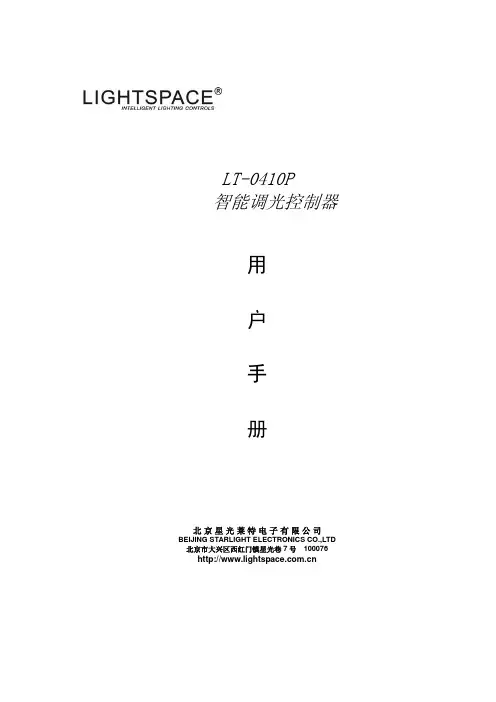
LT-0410P智能调光控制器用户手册北京星光莱特电子有限公司BEIJING STARLIGHT ELECTRONICS CO.,LTD 北京市大兴区西红门镇星光巷7号 100076 交货-拆包安全知识操作电缆注意事项主要功能产品特性产品安装和要求控制器的安装和环境控制器安装尺寸要求控制器的固定和安装电源线的连接主供电网络形式供电电缆接线要求接线端口供电系统输出连接控制信号的连接方式及走线要求协议简介:DMX512/1990协议简介:LT-NET控制电缆连接标准工作状态及方式的选择各类检测、保护及恢复方法交货-拆包当您收到LIGHTSPACE®的产品时,请确认包装尚未拆卸,并仔细检查设备是否完好;所有设备经严格检验,并确认完好才允许出厂的;如果发现设备有任何损坏,请及时联系相关人员,并记录在案。
核对您收到的产品和系列产品规格和清单上的是否一致;检查您收到的设备型号、数量与交付单上的是否一致的;一旦发现出错,立即与发货方联系,说明情况直到收到满意答复。
确认无误后,把产品放回包装,安放在符合存储条件的位置,等候最后的安装。
安全知识LT-0410P是专业型的全数字调光器符合欧洲安全标准EN60439,EN60950,它属于Ⅰ类设备,按EN 60439设计生产,按当地规格强制安全接地。
为防止任何触电事故,请不要打开外壳和防护措施,正常操作无需了解设备内部情况。
如设备有损坏必须由专业人员检查和维修,在检查和维修之前请确认电源已切断。
警告!!!内有致命电压!注意您的安全!安装调试和维修服务应由专业人员操作!任何人员使用前务必仔细阅读此手册,并按照要求使用。
操作电缆注意事项供电电缆和连接器是设备安全的重要组成部分。
z电缆供电端必须有主断路器、保险器等,用于切断电源,并且不能触碰到电缆;z确保电缆和连接器无任何损坏,安装和平时检查都要确认电缆无损坏;z电缆和信号线不能合于一处。
主要功能z4个调光通道输出,每个通道10Az每个通道有一个10A小型断路器和一个旁路直通开关z应用于分布式智能灯光控制系统z可接收LT-NET信号,DALI信号及DMX-512信号z系统输出一组12V直流电压,供给控制系统使用z电源LED指示及通讯指示LED各一个z可预置场景128个z可分区域128个z渐变时间:1~100秒z采用大功率可控硅及快速电磁开关,降低因短路事故烧毁可控硅的概率z每个通道有一个专业滤波器上升斜率为120uS,减少灯丝噪音z自动限压功能使输出电压限制在230V以内,延长灯泡的使用寿命z可以控制白炽灯泡、卤钨灯泡、经变压器的低电压灯泡产品特性电子控制:全数字、微处理器控制额定功率:调光器连续工作额定负荷:4 x 2 kWLT-0410P 最大整机负荷为8 kW工作温度范围:0℃到 40℃,25℃时相对湿度不大于90%,大气压力小于106kP供电系统:NPE 230V 50Hz (TN-S 系统, 中性线直接连接到地,相和中性线间230V) 不允许减少N线线径供电电压范围:198 V 到264 V (230 V±14 %)额定供电电流:N~ with PE 供给:,230V 时电流40 A调光器保护:MCB 微型断路器(最大分断能力6000A)输入控制:双接口输入,DMX 和 LT-NET(DALI) 信号可同时工作,遵从大者优先原则DMX控制信号:正确的 DMX 信息是连续闪动LT-NET或DALI控制信号:正确的 LT-NET 信息是红绿交替变化控制端输出电压:12V /0.2A地址:调光器的首地址可通过手持编程器设定(设定时应将机内拨码开关拨下)前面板指示:每个通道电源连接是否正常(MCB是否跳开)DMX512 或 LT-NET(DALI) 控制信号是否正常(通讯指示 LED 显示)电源故障信息(电源指示 LED 显示)调光器测试功能:当紧急直通按钮按下时,可使用机内的微调电位器0~100%调整6路通道的输出亮度旁路直通开关:当功能模块出现故障,可按下对应回路的旁路直通开关响应时间:DMX≤30ms调光器精度:1024 级功率半导体器件:反并联可控硅每路调光器最小负荷:≥60W输出电压的DC成份:在额定负载范围内低于1V负载类型:白炽灯泡、卤钨灯泡、经变压器的低电压灯泡供电电缆颜色:相线棕色或黑色中性线N蓝色地线PE黄绿色电磁兼容标准:EN55103-1:1996EN55103-2:1996安全标准:EN60439,EN60950保护:⑴由 MCB (6k A 分断能力)提供每路保护,在规定条件下系统安全运行;⑵电源端子进线线径:刚性最大25 mm2、柔性最大16 mm2;⑶负载端子出线线径:刚性最大6mm2、柔性最大4 mm2;⑷从机框的顶部敲落孔或后面板中的进线方孔进电缆;⑸控制信号的接线端在底部敲落孔进线。


智能灯光控制系统操作说明1.系统简介智能灯光控制系统是一种基于智能技术的灯光自动化系统,能够根据用户需求实现定时开关、调节亮度、变换颜色等功能。
系统采用可编程控制器与灯光设备进行通信,用户可以通过手机APP或者物理控制器对系统进行操作。
2.系统基本要求在操作智能灯光控制系统之前,需要满足以下基本要求:-确保灯光设备与系统的连接正常,通信稳定;-手机APP已经正确安装,并且已经登录系统账号;-物理控制器已经连接到系统,并且具备电源供应。
3.系统操作步骤3.1手机APP操作步骤-打开手机APP,在登录界面输入账号和密码,点击登录按钮进入系统主界面;-在系统主界面,点击灯光控制选项,进入灯光控制页面;-在灯光控制页面,选择需要控制的灯光设备,点击设备名称进入设备控制页面;-在设备控制页面,可以进行如下操作:-点击开关按钮,控制灯光的开关状态;-滑动亮度调节条,调节灯光的亮度;-点击颜色调节按钮,选择合适的颜色;-设置定时开关功能,选择具体的时间和执行动作;-修改设备名称、位置等信息;-操作完成后,可以点击返回按钮返回上一级页面。
3.2物理控制器操作步骤-确保物理控制器已经连接到电源,并且与系统正常通信;-在物理控制器上,有开关按钮、亮度旋钮等操作元件;-通过按下开关按钮,可以实现灯光的开关操作;-通过旋转亮度旋钮,可以调节灯光的亮度;-物理控制器上可能还包括其他功能按钮,根据具体功能需要进行操作。
4.系统常见问题与解决方法4.1灯光设备无法连接系统-检查灯光设备的电源和通信线路是否正常连接;-确认灯光设备的网络设置是否正确,并且与系统处于同一局域网中;-重启灯光设备和系统,尝试重新连接。
4.2系统账号登录失败-确认账号和密码输入是否正确;-确认手机APP和系统的网络连接是否正常;-尝试重启手机APP和系统,再次尝试登录。
4.3系统操作界面无法正常显示-检查手机APP的版本是否过低,需要更新到最新版本;-确认手机APP的存储空间是否充足,尽量清理无用的文件;-尝试重启手机APP和系统。

智能灯光控制器□使用说明书[LCS6008]北京嘉复欣科技有限公司Beijing GareflwlTechnology Co.,Ltd说明LCS6008型灯光控制器是我公司专门针对远程城市景观照明集中监控市场而设计开发的一款具有嵌入GPRS/CDMA 1X 通信功能的一体化微型远程设备。
城市景观照明存在如下特点:分布点多、分布面广,市政府如要统一管理与控制城市景观照明,提高城市智能化与信息化建设,那么远程控制点设备一定要有接入互联网的手段,以实现远程数据采集与控制,目前主流的接入方式是通过GPRS/CDMA 1X网络接入Inte rnet或专网。
每个控制点有着多条交流线路需要远程控制,并能够检测多种设备数字信号的报警,这样可避免白天亮灯、晚上熄灯等异常情况。
城市景观照明的实时性不强但时效性很强,有些景观照明设施并不是每天都要开启,而只是在特定或特殊日期才开启,例如五一、十一、元旦、春节或重要会议等情况,这样就要求设备具有可设置多组时间表的功能,通过时间表的设定,设备即可在设定的时间范围内去控制照明设施,而其他时间并不起效。
城市景观照明的控制不能依赖于远程控制中心,在脱机情况下设备仍能按照预先设置的参数去工作,真正做到无人值守的工作模式,同时又不缺失远程接管的功能,当设备接入GPRS网络后即可与预设的监控中心取得联系,这样远程控制中心即可接管设备,实现远程控制与数据采集功能。
终 端 结 构 框 图图1-1 结构图基 本 工 作 原 理 及 功 能LCS6008型灯光控制器由GPRS 通信模块、主机板及显示板等部件组成,同时可外接PDA 掌上电脑,由此实现电量数据和控制信号的采集、计算、显示、传送,并通过无线组网,接收中心控制的指令,完成遥测、遥信、遥控等功能。
终端接通电源后,自动进入复位和程序初始化运行,若首次运行则需由主台控制中心发送一系列的运行参数给终端,之后,终端会严格按此参数有条不紊地进行工作。
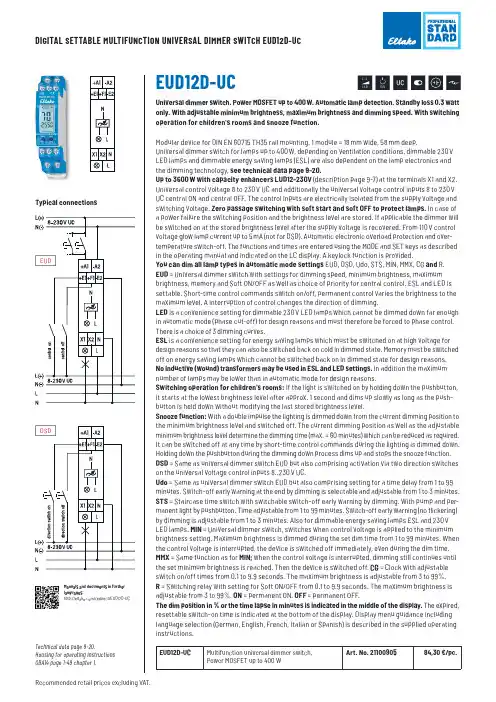

目录
LED智能调光系统 (3)
软件运行的硬件要求 (4)
软件运行的系统环境 (6)
如何安装本软件 (7)
如何卸载本软件 (12)
控制台管理 (14)
添加和删除控制台 (15)
连接和断开控制台 (18)
获取控制台信息 (20)
基础功能 (21)
调光模式切换 (22)
人工调光 (23)
自动调光 (24)
控制台时间更新 (25)
高级功能 (27)
初始化控制台 (28)
初始化灯板 (31)
初始化灯具数 (32)
线路巡检 (33)
定时查询设置 (35)
一般的操作流程如下:
1:获取用于初始化控制台的Excel表格
3:填写完毕后在初始化控制台界面上单击“从Excel表导入数据”,以便系统将Excel表的数据导入到软件中:
4:单击“开始初始化”按钮,系统会根据Excel表的信息对控制台进行初始化
操作流程如下:
1:在线路巡检界面上先在左边选择需要巡检的控制台
2:单击“开始巡检”按钮对此控制台进行线路巡检操作,系统会对每路通道的每盏灯进行查询
3:在巡检期间可单击“暂停”按钮暂停线路的巡检,但当单击“停止”按钮后,本次巡检的数据会被清除
4:在暂停的时候可单击“保存记录”按钮将当前的巡检数据导出为Excel文件,方便维护人员做记录。
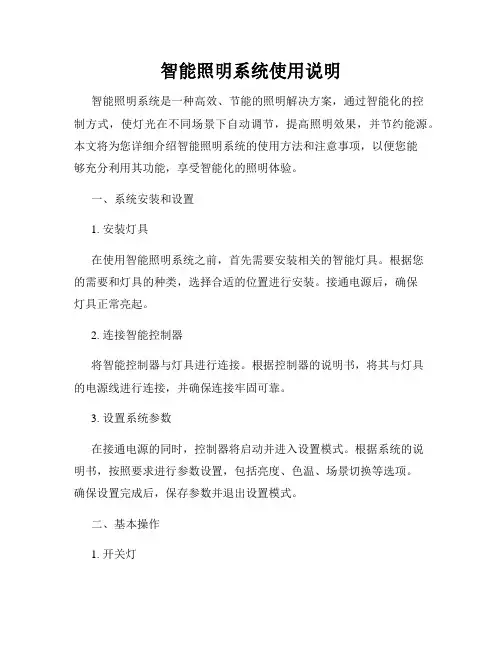
智能照明系统使用说明智能照明系统是一种高效、节能的照明解决方案,通过智能化的控制方式,使灯光在不同场景下自动调节,提高照明效果,并节约能源。
本文将为您详细介绍智能照明系统的使用方法和注意事项,以便您能够充分利用其功能,享受智能化的照明体验。
一、系统安装和设置1. 安装灯具在使用智能照明系统之前,首先需要安装相关的智能灯具。
根据您的需要和灯具的种类,选择合适的位置进行安装。
接通电源后,确保灯具正常亮起。
2. 连接智能控制器将智能控制器与灯具进行连接。
根据控制器的说明书,将其与灯具的电源线进行连接,并确保连接牢固可靠。
3. 设置系统参数在接通电源的同时,控制器将启动并进入设置模式。
根据系统的说明书,按照要求进行参数设置,包括亮度、色温、场景切换等选项。
确保设置完成后,保存参数并退出设置模式。
二、基本操作1. 开关灯通过智能控制器的按钮或遥控器,可以方便地控制灯光的开关。
按下“开”按钮,灯光将亮起;按下“关”按钮,灯光将熄灭。
2. 调节亮度按下控制器上的亮度调节按钮,可以增加或减少灯光的亮度。
根据您的需要,调整到合适的亮度水平。
3. 调节色温对于支持调节色温的灯具,您可以通过控制器上的色温调节按钮,调整灯光的色温。
不同的色温能够营造出不同的氛围,根据场景的需求进行选择。
4. 切换场景智能照明系统通常内置多种场景模式,如阅读、休闲、聚会等。
通过按下控制器上的场景切换按钮,可以快速切换到相应的场景模式,以满足不同场合的需求。
三、高级设置1. 定时开关智能照明系统支持定时功能,您可以在控制器上设置定时开关机的时间。
根据个人习惯和需求,定时开关灯,实现智能化、自动化的照明控制。
2. 联动控制部分智能照明系统支持与其他智能设备的联动控制,如与智能家居系统的联动。
通过设置和配置,您可以实现灯光与其他设备的自动联动,提高生活的便利性和舒适度。
3. APP控制某些智能照明系统还提供手机APP控制的功能。
通过下载安装相应的APP,并与控制器进行连接,您可以通过手机随时随地地控制灯光的开关、亮度调节、场景切换等操作。
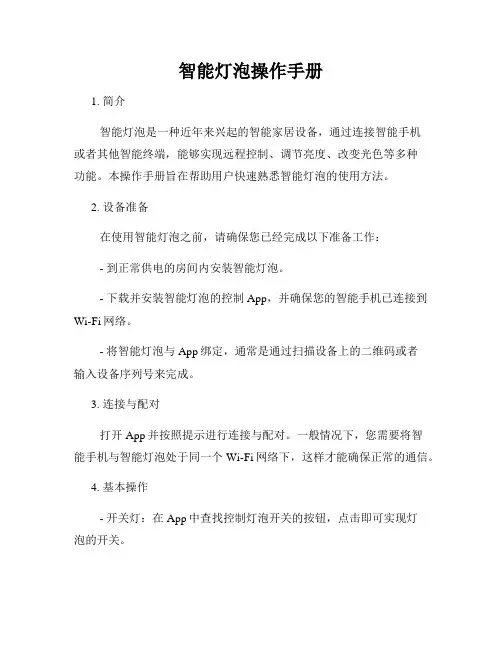
智能灯泡操作手册1. 简介智能灯泡是一种近年来兴起的智能家居设备,通过连接智能手机或者其他智能终端,能够实现远程控制、调节亮度、改变光色等多种功能。
本操作手册旨在帮助用户快速熟悉智能灯泡的使用方法。
2. 设备准备在使用智能灯泡之前,请确保您已经完成以下准备工作:- 到正常供电的房间内安装智能灯泡。
- 下载并安装智能灯泡的控制App,并确保您的智能手机已连接到Wi-Fi网络。
- 将智能灯泡与App绑定,通常是通过扫描设备上的二维码或者输入设备序列号来完成。
3. 连接与配对打开App并按照提示进行连接与配对。
一般情况下,您需要将智能手机与智能灯泡处于同一个Wi-Fi网络下,这样才能确保正常的通信。
4. 基本操作- 开关灯:在App中查找控制灯泡开关的按钮,点击即可实现灯泡的开关。
- 调节亮度:通过滑动条或者按钮来控制灯泡的亮度,您可以根据需要随时调节到合适的亮度。
- 更改光色:如果您的智能灯泡支持多种光色选项,可以通过App 来切换不同的光色,例如白光、暖光等。
- 定时功能:通过设置定时功能,您可以预先设定灯泡的开关时间,这样可以方便您的起床、睡眠等生活习惯。
- 情景模式:一些智能灯泡支持情景模式,例如阅读模式、聚会模式等,可以根据不同场景需求来自定义灯光效果。
5. 高级功能- 语音控制:多数智能灯泡支持语音控制功能,您可以通过智能音箱或者其他设备来控制灯光,提高使用便捷性。
- 远程控制:只要您的智能手机连接到互联网,就可以通过App进行远程控制,无论您身处何地,都能够实现对灯泡的控制。
- 安全设置:为了保障您的使用安全,一些智能灯泡提供了安全设置功能,如设置密码、设定访客模式等。
6. 注意事项- 在使用智能灯泡的过程中,请务必注意使用电器的安全,及时切断电源,避免触电等危险情况。
- 智能灯泡一般需要连接到Wi-Fi网络,如果您的Wi-Fi信号较弱或者不稳定,可能会影响到使用效果。
- 请定期关注智能灯泡厂商的App更新,以保证设备和App之间的兼容性和稳定性。

LS240系列 流光开关PRO 流光开关LS230系列 流光开关Lite 使用说明书 V1.0产品介绍LifeSmart流光开关系列支持双向通信及手机远程控制,通过手机可以随时随地控制智能开关并查看智能开关状体啊,从而控制与它连接的每个电器设备,同时可以和其他智能设备(如动态感应器,智慧插座等)形成联动。
流光开关创新地将LED灯光元素融入其中,用户可以自定义开关灯效,解决摸黑开关等的难题。
同时流光开关可以直接取代传统开关面板,不仅可以通过物理按键开关灯光,还可以使用手机app控制,形成双控。
规格参数尺寸重量功率输入负载无线协议 无线距离 工作温度 工作湿度 露出墙外尺寸: 86*86*11mm整机尺寸: 86*86*36mm PRO: 一联124g 二联136g 三联148g Lite: 一联116g 二联128g 三联140g <0.6W220V~ 50/60Hz1-500W/路1-200W/路CoSS200m(开放场)-5~45℃5~90%注意:接出线路数量根据不同的底部套件而变化,请以实物为准;建议安装高度不超过2米;本产品在实际安装使用时,需在工作回路上配套有相应规格的过电流保 护装置(如:带过电流保护的剩余电流动作断路器),将故障电流限制在10A 以内。
警告:因为安装涉及到强电,务必请专业电工操作 。
L3L2L1L N L3: 接出的第三路火线 L2: 接出的第二路火线 L1: 接出的第一路火线 L: 接入的火线 N: 接入的零线切断安装处的电源, 确认所接电线未带电。
取出智能控制底部套件, 进行接线。
将安装的电线有序地理进开关底盒,安放好底部套件,并使用左右两侧的螺丝固定。
取出开关面板, 将面板扣到底部套件上,确认上、下各两个卡扣到位, 否则可能因为接触不良无法正常使用。
打开安装处的电源, 设备自动开启。
配置好智慧中心,在LifeSmartApp中点击“添加新设备”,选择“流光开关PRO”或“流光开关Lite”,参照App提示进行操作并完成配对。
智能调光器使用指南目录智能调光系统功能介绍 (3)遥控器介绍 (3)按键功能 (3)模式切换 (4)时间校准/温度显示 (4)定时设置 (5)高级功能菜单 (5)通道重命名 (6)背光控制 (6)软件版本 (6)恢复出厂设置 (6)快捷模式设置 (7)语言切换 (8)1. 智能调光系统功能介绍此调光系统采用PWM(脉宽调制)模式对LED灯具进行亮度调节,配备的LCD液晶操作界面,使得操作能够更直观更简便。
具体包含的功能如下:①快捷模式—包含晴天、多云、月光、日升日落、用户模式、全天模拟使用快捷模式能够迅速的切换到相应的亮度。
②实时时钟—高精度计时IC,保证定时精准无误并具备自动闰年调整。
③通道重命名—根据不同的光谱配比,对各个控制通道准确命名。
④背光控制—背光时间可根据个人喜好由1s-60s-常亮自由设置。
⑤语言切换—可以包含多个语种,以适用不同语言地区。
2. 遥控器介绍随灯所配的遥控器类型为红外遥控器,使用时请对准灯具接收面板遥控器在电力充足的情况下,有效距离(无障碍直线距离)为15米按键功能如下:遥控器的外形设计,采用最合适的宽度和厚度,以获得最佳的握感;按键采用高级硅橡胶,使得操作时按下力度适当;合理的按键布局,使用更简便。
按键说明:A+ / A- : 第一路亮度单独加减;B+ / B- : 第二路亮度单独加减;C+ / C- : 第三路亮度单独加减◀▶: 上下左右导航键,快捷模式切换键。
+10/-10: 十级十级调整▲▼OK : 确认键ID : 菜单键TIMER :定时设置键TIME/TEMP:时间设置温度查看3. 模式切换初始界面时,按“◀或▶”键快捷切换工作模式,如下图所示*只有在“USER MODE”(用户模式)下,才能使用▲、▼或者A+/A-等亮度调节键进行亮度调节,其他模式的亮度调节必须到‘高级功能菜单’里的<模式设置>下进行调节。
4. 时间校准/温度显示按“TIME”键进入时钟校准界面,并且显示灯具当前的LED温度。
Selected Programmable ParametersPOWER UP Options: On/Off Sets the status of luminaires when power is applied. On - lights power-up on irrespective of occupancy. Off - lights respond to occupancy after 15 seconds. Pre-set - OnMOVEMENT DETECTOR OPERATIONOptions: Auto/Semi-auto Note: Only affects switched-live output, R1 (R2 is always fully automatic).Auto - lights switch on and off automatically. Semi-auto - lights are switched on by wall switch or hand-held controller and switch off automatically. Pre-set - Auto OFF DELAY 1 minute - 96 hours Sets the period after the last observed movement when the lights switch off. (In walk-test mode, the Off Delay is 10 seconds.) Pre-set - 20 mins(SENSITIVITY) RANGE WHEN LIGHTS ON/LIGHTS OFFOptions: 12 levels Occupied (i.e. Lights On): Max, High, Med, LowUnoccupied: (i.e. Lights Off): can reduce to a percentage of the ‘Occupied’ Range, improving immunity to nuisance triggering. Pre-set - HIGH/75%PHOTOCELL Options: Active/Passive/Disabled Passive - holds lights off when sufficient natural light. Active - lights turn on and off as required when natural light levels fluctuate and area is occupied. Disabled - the photocell has no effect. Pre-set - Disabled 24 HOUR CYCLE Options: Yes/No For use in ‘Washroom Mode’ only. Provides hygiene flush if area has been unoccupied for 24 hours. Pre-set - NoThe Gold Series LightSpot is part of a comprehensive range of presence detection systems designed to control modular luminaires with high frequency ballasts and other fixed-output lighting loads.Gold LightSpot offers superior-performance, programmable presence detection for lighting control in offices including open-plan areas. It uses microwave presence detection technology which enables the range and sensitivity to be adjusted to ensure a tailored detection pattern to suit any application. It is a dual-circuit control and is available for flush and surface mounting.Gold LightSpot offers the following features:LightSpot - Stand-alone lighting control by presence detection and photocellGold Series LightSpotActive presence detection by microwave technology.Passive photocell holds lights off in ambient conditions. Active photocell has the capability to switch lights off in occupied areas.Off delay - period following the last observedmovement after which the lights switch off (selectable via QuickSet Pro).Detection pattern and range in metres under normaloperating conditions.Switched Live influenced by photocell and occupancy; volt-free output by occupancy only. Independent time delays can be programmed via QuickSet Pro.Hand-held Controller provides local user override.Remote programming ensures changes can be easily accommodated.Washroom mode. If no movement is detected in a 24-hour period, detector can be programmed to switch the load on for the duration of the off delay. Can operate as a urinal control when used with an SV3 solenoid valve unit.Gold Series LightSpot T echnical Data Sheet D4072 Rev. H 14-Jul-2020 Page 1Gold Series LightSpot detectors are extremely sensitive to movement; they must be mounted on a solid surface which has no movement whatsoever.As these detectors use microwave technology to detect movement they are not recommended for applications where there are large surface areas of metal, e.g. metal ceiling or floor tiles, as unpredictable sensitivity may result.Also, note that these detectors are capable of detecting large moving metal objects well beyond the normal range at which they are sensitive to human targets.The units are colour coded (blue, yellow, red or green) according to four variations in operating frequency. T o ensure reliable operation, it is essential that units of the same colour code do not occupy adjacent positions in open-plan areas.Installation and Commissioning NotesSurface versionThe housing may be secured to a hard surface or a BESA box. The unit fits into the sinking box with a simple bayonet action thus concealing the fixing screws.Flush versionDepth required behind ceiling: 62mm from front flange plus an allowance for the minimum bend radius of the cable. Sinking box fits into 89mm diameter hole in ceiling tile or plasterboard ceiling. T o avoid damage to ceiling tile, do not overtighten. No access above the ceiling is necessary.Note :Do not mount within 25cm of a luminaire.Do not position this product on a pitch narrower than 5m.Page 2 Gold Series LightSpot T echnical Data Sheet D4072 Rev. H 14-Jul-2020Part Numbers MS2421PF Dual-circuit Gold LightSpot with photocell - flushMS2421PSM Dual-circuit Gold LightSpot with photocell - surface mounted QUICKSET PRO QuickSet Pro Digital 2-Way ProgrammerHC5A Universal Hand-held Controller c/w wall bracketSV3 WRAS-Approved Solenoid Valve - 15mm compression fittingsQuickSet Pro Digital 2-Way ProgrammerMenu-driven LCD Programmer with automatic equipment recognition and parameter download facilities.HC5A Universal Hand-held ControllerAllows manual override. Supplied with wall bracket.Ancillary ItemsOPERATING VOLTAGE: 230V 50-60 HzPRODUCT RATING & RECOMMENDED CIRCUIT PROTECTION: 10 Amps MAXIMUM RECOMMENDED LOAD: 10 Amps per output (not exceeding 10A in total)2TERMINAL CAPACITY: 2 x 2.5mm PHOTOCELL: Adjustable 0-5000 lux (with a 20% reflective work plane)OFF DELAY: 1 minute - 96 hoursRANGE: Approx 7m dia at 2.4m ceiling heightMAXIMUM RECOMMENDED MOUNTING HEIGHT : 3.0m COLOUR: WhiteMATERIAL: Flame retardant PC/ABSWEIGHT : 243g (flush version), 251g (surface version)IP RATING: 2Xo o OPERATING TEMPERATURE: 0C to 40CEx-Or operates a genuine policy of continuous improvement. You may expect the specification to be regularly enhanced. For latest technical information, please visit Technical DataGold Series LightSpot T echnical Data Sheet D4072 Rev. H 14-Jul-2020 Page 3Please check to ensure this is the most recent issueD4072 Rev. H 14-Jul-2020Gold Series LightSpot T echnical Data Sheet Page 4。
智能照明控制器使用说明一、安装与设置1.将智能照明控制器固定在合适的位置,保证其稳定性和安全性。
2.连接所需的电源线,并确保电源供应正常。
3.根据实际需求选择需要连接的灯具类型,并将灯具与控制器进行连接。
4.将传感器与控制器进行连接,并根据安装环境调整传感器的灵敏度和工作范围。
二、基本功能1.手动控制:通过手动开关或遥控器控制灯具的开关和亮度调节。
2.自动控制:根据传感器所感知到的环境情况,自动调节灯具的开关和亮度,实现智能化的照明控制。
3.定时控制:设定灯具的开灯和关灯时间,实现定时开关,节省能源。
三、传感器应用1.光照传感器:根据环境光照强度的变化,自动调节灯具的亮度。
可以根据需要,设定光照阈值来控制灯具的开关。
2.人体红外传感器:通过感知人体移动来自动开启或关闭灯具,提高能源利用效率,并为用户提供便利。
3.温度传感器:根据环境温度的变化,自动调节灯具的亮度和颜色,提供舒适的光照环境。
4.湿度传感器:根据环境湿度的变化,自动调节灯具的亮度和颜色,提供适合人体的舒适光照。
四、智能算法1.自适应亮度调节:根据环境光照和人体活动情况,自动调节灯具的亮度,提供合适的光照。
2.节能模式:根据环境光照强度和人体活动情况,智能控制灯具的开关和亮度,实现节能环保的照明效果。
3.睡眠模式:根据用户设定的睡眠时间,自动调节灯具的颜色和亮度,提供舒适的光照环境,帮助用户入睡。
4.联动控制:通过智能连接其他家居设备,实现与窗帘、空调等设备的联动控制,提供更便捷的生活体验。
五、注意事项1.保持控制器的清洁和干燥,避免水和灰尘等杂质进入设备,防止损坏。
2.定期检查控制器的工作状态,如发现异常应及时处理或更换。
3.根据实际需要和环境情况,调整控制器的参数,以获得最佳的照明效果和节能效果。
总结:。
yeelight凌动开关说明书Yeelight凌动开关使用说明书一、产品介绍Yeelight凌动开关是一款智能家居产品,主要用于控制照明设备的开关。
它采用了无线通信技术,可以实现远程控制、定时开关和一键场景切换等功能。
凌动开关外观简洁,安装便捷,是您智能家居控制的理想选择。
二、产品特点1.远程控制:通过手机APP,您可以随时随地远程控制开关的状态,无需亲自到达开关处。
2.定时开关:您可以设置定时开关,实现每天自动开关灯光,提高居家生活的便捷性。
3.场景切换:支持一键场景切换,您可以预设多种场景模式,例如用餐模式、阅读模式和休息模式等,满足不同需求。
4. 节能环保:Yeelight凌动开关使用高效节能的LED技术,有效节约能源,减少能源消耗。
5. 多设备控制:您可以将多个Yeelight凌动开关连接在一起,并集中控制,方便实用。
三、产品安装1.确认电源:在安装之前,请确保开关位置附近有可用的电源。
2. 选择安装位置:选择合适的位置安装Yeelight凌动开关,通常建议在进门处或居住环境中频繁经过的地方安装。
3.安装开关壳体:用螺丝将开关壳体牢固地安装在墙壁上,保证稳定性。
4.连接电源线:根据产品连接图示,将电源线准确连接到相应的接线柱上。
请确保电源线的接线正确无误,以免影响使用安全。
5.安装外壳:将开关壳体盖上外壳,确保外壳安装稳固。
6.安装电池:打开开关外壳,安装电池,并按照正确方向连接电池。
四、手机APP设置2.注册登录:打开APP,并按照提示进行注册和登录操作,创建属于您自己的账户。
3.添加设备:在APP中选择添加设备,然后按下开关面板上的按键三次,直到指示灯快闪示成功配对。
4.控制设备:配对成功后,您可以通过APP控制开关的开关状态,并进行其他高级设置,例如定时开关和场景切换等。
五、常见问题解决1.开关无法正常工作:请检查开关电源是否正常连接并连接稳定。
2.APP无法与开关连接:请确认手机与开关处于同一Wi-Fi网络环境下,并尝试重新配对设备。
智能开关使用说明书————一/二/三位暗装智能开关尊敬的用户:首先感谢您选择了我公司的智能产品,智能科技有限公司全体同仁祝您全家生活愉快!我们的产品将给您的生活带来舒适和便捷,为了让您能更好的安装和使用该产品,在这里我们提醒您认真阅读此说明书。
如有疑问请登联系我们,我们竭诚为您服务。
一、产品说明NT-JJ3309型一位暗装智能开关,NT-JJ3310型二位暗装智能开关,NT-JJ3311型三位暗装智能开关是尼特智能开关系列产品之一,它主要用于控制灯具及电器的开关。
其外型尺寸为86×86×45,可与普通86型开关互换安装,不仅可直接取代传统的墙壁开关,保留原有手动功能,而且增加了射频遥控、远程电话遥控、远程网络遥控等具有现代意识的数字化功能,是现代家居智能化的理想选择。
二、产品图示及接线图、安装图、拆卸图一位暗装智能开关二位暗装智能开关三位暗装智能开关220VN(零线)L(火线)220V灯泡1灯泡2灯泡3N(零线)L(火线)220V一位暗装智能开关接线图灯泡2灯泡1N(零线)L(火线)三位暗装智能开关接线图二位暗装智能开关接线图灯泡1安装图345213拆卸图三、安全警示1、为了您的安全,在使用本产品之前必须详读此说明书。
2、聘请专业电工为您安装或拆卸开关,安装或拆卸开关时,必须先切断电源。
3、本开关安装在洗漱间、浴室等潮湿的地方时应装防溅盒或采取防潮措施。
4、配接负载时应严格控制在负载功率之内。
5、安装开关时严禁锤打、过力紧固以防面板变形,同时严禁金属物掉入开关外壳内。
四、概念解释:1、学习状态:此时可以把遥控器的某一指令代码,存储于开关(插座、单路控制器)的记忆芯片中,从而实现两者之间的相互确认2、对码:实现遥控器和开关(插座、单路控制器)的相互确认。
如果不进行对码,遥控器则不能控制该开关(插座、单路控制器)3、数字对码:实现遥控器数字键和开关(插座、单路控制器)的相互确认。
零火智能调光开关使用说明书
适用范围:索科特零火智能调光开关
产品优势:
1,外观精美,工艺细致,颜色和图案可根据用户喜好而定制。
2,背光效果为你在黑夜中指明前进的方向,实用贴心。
3,开关上的每个开关按键完全满足5-500瓦对应光源。
4,超大容量的每个开关按键可以保存20个遥控器按键值。
5,控制方式多样化,可以实现触摸控制、现场遥控、远程控制。
安全警告:
1,安装和拆卸前请务必切断总电源。
2,安装前确保线路没有短路,接错。
3,安装和使用本产品时须注意防水、防蒸汽、防敲击。
4,勿用尖锐的物体刮擦触摸面板。
5,开关在开灯或关灯时请勿用力过猛,以免按碎触摸面板。
6,清洁时请使用干布进行擦拭,禁用潮湿或含有腐蚀性物质的东西擦拭。
否则触电危险及产品器件腐蚀损坏。
7,严禁超负荷使用,否则易引起发热,导致烧毁或引起火灾等。
一,产品图示说明
二,安装方法(与零火智能开相同)
将灯具的接线与零火智能开关的接线连接好,再将220V的市交流电接线接入零火智能开关中,确定无误后,给零火智能开关供电。
N:接220V零线L:接220V火线
L1灯光的火线供电,负载最大500W。
三,使用方法
1,灯光开启与关闭
1.1,开启:触摸ON/OFF键,灯光渐渐变亮,直到上次关闭前的亮度。
1.2,关闭:触摸ON/OFF键,灯光渐渐变暗,直到关闭。
2,亮度调节
2.1,调亮:触摸△键,灯光渐渐变亮,直到亮度达到要求时松手。
2.2,调暗:触摸▽键,灯光渐渐变暗,直到亮度达到要求时松手。
提示:本说明书所提到的“触摸”操作,均为快速触摸,一般不超过0.5秒,如动作过轻或过慢均影响操作。
3,遥控对码
3.1,开灯后长按开关ON/OFF键触摸区约4秒,蜂鸣1声并伴有蓝色背光闪烁,进入对码状态。
3.2,进入遥控器灯光控制界面中,按下欲配对的数字键发出信号,当开关接收到无线信号后,背光会出现快速闪烁。
3.3,再次长按开关ON/OFF键,蜂鸣器快速连响5声后并保存并退出。
提示:每路开关可储存20个无线编码,当编码存满后再对码时,此开关会发出红色背光快速闪烁12次提示容量已满,须删除对码才能继续对码。
4,删除对码
开灯后长按开关触摸区约13秒蜂鸣器连响4声后松手,再长按蜂鸣器快速连响5声后表明已删除对码。
5,场景设置(对码后才能进行此设置)
1,开灯后长按ON/OFF键约7秒,蜂鸣2声并伴有蓝色背光闪烁,进入场景设置状态。
2,使用上下键调节灯光亮度(或者最亮开灯/最暗关灯)。
3,点按开关触摸区设置场景号,蜂鸣声等于场景号。
(如:想设置成遥控器3号键控制,则在这里按3下)
4,再长按ON/OFF保存此场景号,背光出现快速闪烁松手表明保存成功(保存后还可以接着设置下一个场景。
)
5,再次长按开关触摸区保存场景设置,蜂鸣器快速连响5声后并保存并退出。
注:每路可设场景14个。
6,删除场景
开灯后长按ON/OFF约10秒蜂鸣器连响3声后松手,再长按蜂鸣器快速连响5声后表明已删除场景。
7,删除对码:
开灯后长按ON/OFF约15秒蜂鸣器连响4声后松手,再长按蜂鸣器快速连响5声后表明已删除场景。
四、遥控测试:
遥控器室外有效控制距离为150 米(无阻碍距离)。
遥控器室内有效控制距离为30 米(有墙体阻隔)。
五、注意事项:
问:为什么开关对码不成功。
答:A:开关按键没进入对码状态或开关按键已经保存满20个遥控器按键值。
B:开关等待已经超过30秒,已经退出了对码状态。
问:为什么遥控器无法控制开关?
答:A:遥控器与开关没对码或对码不成功
B:两者距离太远或两者之间的障碍物太厚或太封闭(如上下楼之间的楼板)。
C:遥控器电池电压太低。
问:开关怎样恢复出厂状态?
答:删除对码即恢复出厂设置。
六、开关技术参数
工作电压:220V±20% 工作温度: -10℃—60℃工作湿度: ≤90%RH 启动时间:≤1s 接收灵敏度: ≤-100dbm
频率:FSK433.92MHz 单路负载类型:5W~500W(白织灯,射灯)。